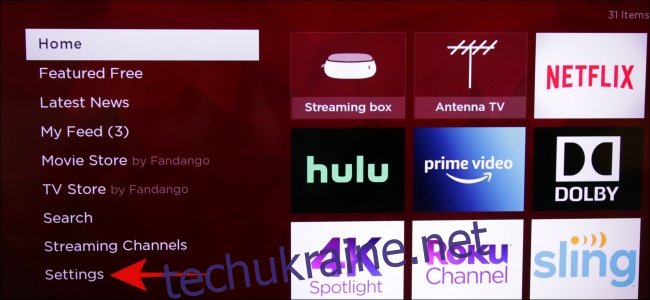Якщо у вас є Roku TV або потокова флешка, іноді ви можете зіткнутися з проблемами з підключенням до Інтернету. Помилка може бути в підключенні або в самому Інтернеті, тому спочатку потрібно перевірити посилання. Ось як скинути мережеве підключення вашого Smart TV.
Перевірка мережевого підключення Roku
Після того, як ви увімкнете свій пристрій Roku і переглянете домашню сторінку, виберіть опцію «Налаштування» у нижньому лівому куті бічного меню.
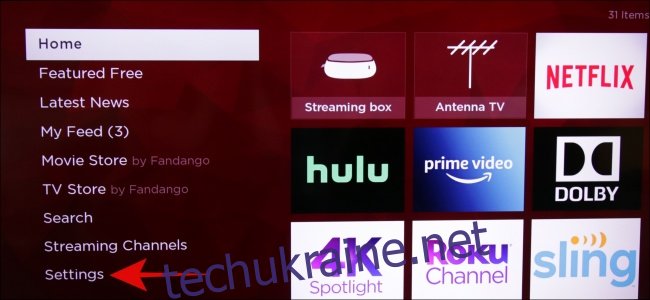
Далі натисніть на кнопку «Мережа».
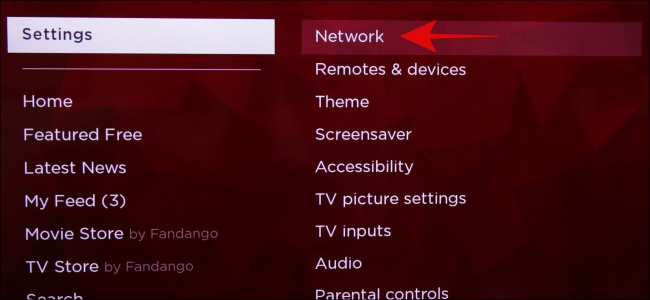
У меню налаштувань мережі виберіть «Перевірити підключення».
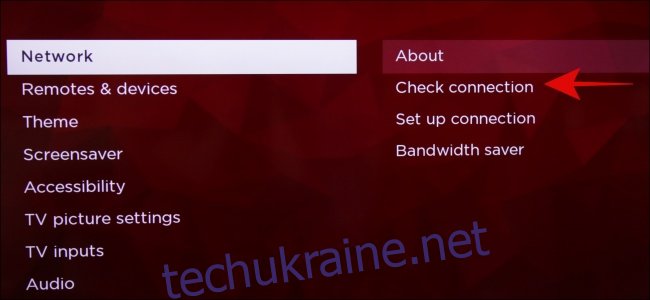
Ваш смарт-телевізор та або потокова флешка запустить тест мережі, а потім відобразять його результати через хвилину.
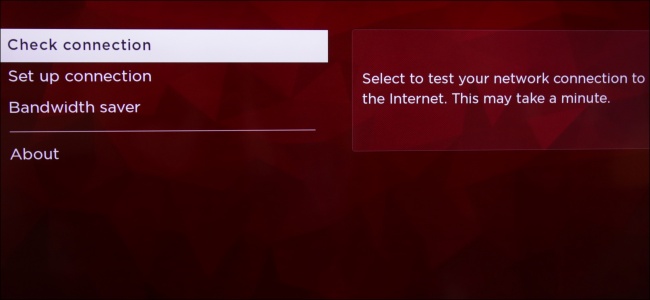
Перевірка мережі є важливою, оскільки вона дає вам знати, чи ваші проблеми викликані з’єднанням між пристроєм і вашою мережею Wi-Fi. Можливо також, що ваш Інтернет не працює, тому результати полегшать вам вирішення проблеми.
Скидання мережевого підключення Roku
Після завершення перевірки мережевого підключення Roku ви повернетеся до меню налаштувань мережі. Якщо проблеми вашого пристрою пов’язані з Інтернетом, вам потрібно вибрати «Налаштувати з’єднання», щоб під’єднати трансляційну коробку до мережі Wi-Fi.
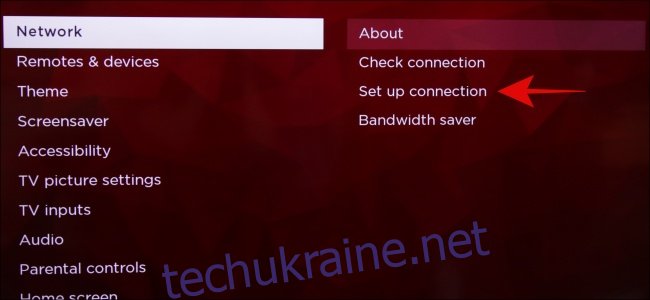
Виберіть опцію «Бездротовий», щоб скинути мережеве підключення Roku.

Натисніть назву мережі Wi-Fi, а потім введіть її пароль.

Ви в останній раз повернетеся до меню налаштувань мережі. Щоб переконатися, що з’єднання Roku було скинуто, виберіть «Про», щоб переглянути інформацію про підключену мережу.
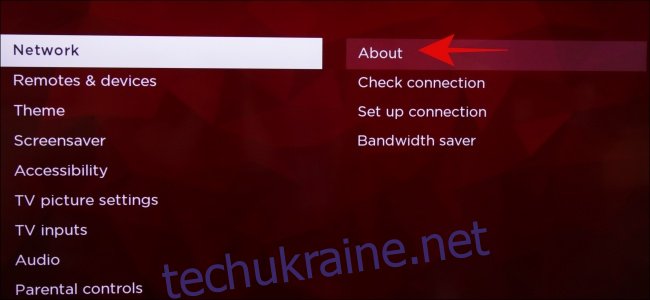
Перейшовши на сторінку «Про програму», ви побачите силу сигналу Wi-Fi вашого пристрою для потокового передавання, а також під’єднаний він до Інтернету чи ні.
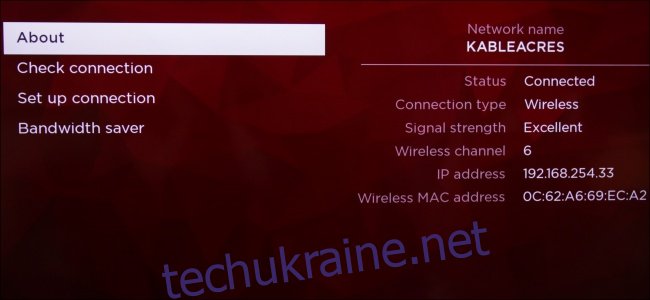
Скинувши мережеве підключення Smart TV або Stream Stick, ви зможете повернутися до перегляду улюблених шоу та фільмів. Пристрої Roku чудові, тому практично будь-кому надзвичайно легко транслювати вміст з Netflix, Hulu, YouTube тощо.